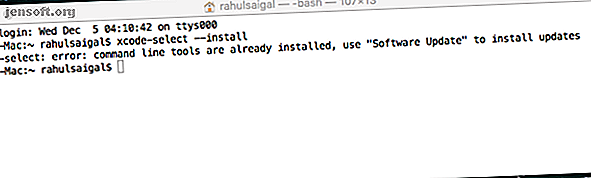
Sådan installeres Mac-apps i terminal ved hjælp af Homebrew
Reklame
Når du har konfigureret en ny Mac fra bunden eller genindlæst macOS, er installation af et dusin eller flere apps et overvældende job. Det er svært at besøge alle de rigtige websteder og konfigurere apps i henhold til dine behov.
Lås cheatarket "Mac-terminalkommandoer" op!
Dette vil tilmelde dig vores nyhedsbrev
Angiv din oplåsning af e-mail Læs vores privatlivspolitikDu kan løse dette problem med en pakkeadministrator. Homebrew er en pakkemanager til macOS, der forenkler installationen af gratis Unix-værktøjer og GUI-apps. Vi viser dig, hvordan du installerer apps med Homebrew og holder dem opdaterede uden problemer.
Hvad er Homebrew?
Homebrew en gratis og open source-pakkehåndtering, der lader dig nemt installere kommandolinjeværktøjer Mac Terminal Kommandoer Cheat Sheet Mac Terminal Kommandoer Cheat Sheet Vores mega snyder ark med Mac terminal kommandoer giver en god reference til alle de vigtige kommandoer, du bør kende. Læs mere og GUI-apps på macOS. Med en enkelt kommando kan du søge, installere, afinstallere eller opdatere gratis Unix-værktøjer. Før du installerer Homebrew, har du brug for følgende:
- Terminal, placeret i mappen / Application / Utilities .
- macOS 10.12 (Sierra) eller højere.
- Kommandolinjeværktøjer eller Xcode fra Mac App Store.
Sådan installeres Homebrew på Mac
Hvis du har Xcode installeret, er der ikke behov for at installere kommandolinjeværktøjer, da pakken allerede er bagt i Xcode. Men hvis ikke, behøver du ikke at installere Xcode bare for Homebrew.
Efter installationen bruger Xcode omkring 10 GB diskplads, hvilket ikke er en lille mængde. Hvis du lige er kommet i gang med disse kommandoer, får installationen af kommandolinjeværktøjer (ca. 150MB) jobbet gjort.
Trin 1: Installer kommandolinjeværktøjer
For at installere kommandolinjeværktøjer skal du trykke på Cmd + Mellemrum for at starte Spotlight og søge efter terminal . Skriv derefter:
xcode-select --install Når du skriver denne kommando, vises en popup med meddelelsen Kommandoen “xcode-select” kræver kommandolinjens udviklingsværktøjer. Vil du installere disse værktøjer nu? Klik på knappen Installer for at fortsætte med installationen.
I mit tilfælde, da pakken allerede er installeret, viser dette en fejlmeddelelse.

Trin 2: Installer Homebrew
Hvis du vil installere Homebrew, skal du kopiere og indsætte følgende kommando i terminalen:
/usr/bin/ruby -e "$(curl -fsSL https://raw.githubusercontent.com/Homebrew/install/master/install)" Når du indsætter denne kommando, ser du en række linjer om, hvad scriptet vil installere, og hvor. Tryk på Retur igen for at fortsætte eller på en hvilken som helst anden tast for at annullere.

Indtast derefter administratoradgangskoden for at starte installationen. Installation tager lidt tid, afhængigt af hastigheden på din Mac og internetforbindelse. Efter afslutningen ser du en installation, der er vellykket med installationen .

Trin 3: Kontroller installationen af hjemmebryggen
Kør denne kommando for at validere Homebrew-installationen og kontrollere for eventuelle fejl:
brew doctor Hvis du ser nogen advarsler, kan du med sikkerhed ignorere dem, men du bør tjekke almindelige problemer, der kan påvirke en Homebrew-installation. I de fleste tilfælde vil du ikke se nogen fejl, hvis din kopi af macOS og Kommandolinjeværktøjer / Xcode er opdateret.
Du skal kontrollere for eventuelle ventende opdateringer i App Store, før du installerer Homebrew.

Installation af populære Unix-værktøjer med Homebrew
Da Homebrew er en pakkeadministrator, automatiserer den hele processen med installation, opdatering og fjernelse af apps fra systemet. Det samler pakker og håndterer alle afhængigheder for dig.
For eksempel kan en app muligvis stole på to andre til at fungere korrekt. I stedet for at installere disse andre apps selv, installerer Homebrew dem og konfigurerer dem til at arbejde med din anmodede app uden problemer.
Her er et par nyttige værktøjer, du kan installere med Homebrew:
- youtube-dl : Giver dig mulighed for at downloade videoer fra YouTube og andre flere sider.
- geoip : Giver dig geolokationsdata for en bestemt IP-adresse. Nyttigt for systemadministratorer, sikkerhedsforskere og webudviklere.
- wget : Gør det muligt at downloade data fra internettet og FTP. Du kan downloade en fil eller endda en hel webside med dette værktøj.
- cask : Denne giver dig mulighed for at installere macOS-apps med en GUI.
- htop : Kommandolinjealternativ til Activity Monitor. Det giver dig grundige oplysninger om CPU, hukommelse, processer og mere.
Administrer Unix-værktøjer med hjemmebryggeri
Det er let at køre disse Homebrew-formler. Bare skriv:
brew install [formula name] For at installere youtube-dl skal du f.eks. Indtaste:
brew install youtube-dl Skriv følgende for at se listen over kommandoer, som Homebrew understøtter:
brew help Du kan gennemse en stor liste over tilgængelige kommandoer på siden med formularer til Homebrew. Og brug følgende kommandoer til flere indstillinger:
- søgning: Søg efter en formel
- afinstallation: Afinstaller en formel
- liste: Vis alle de installerede formler
- opgradering: Hent den nyeste version af Homebrew fra Github
- opgradering [formelnavn]: Installer opdateringer til en bestemt formel

Sådan installeres Homebrew Cask på Mac
Homebrew Cask udvider Homebrew og lader dig nemt installere macOS GUI-apps direkte fra kommandolinjen. Med dette enkle script kan du installere og administrere mange apps uden at skulle downloade dem individuelt og gå gennem den typiske træk-og-slip-rutine.
For at installere Cask skal du indtaste dette i Terminal:
brew tap caskroom/cask Lige efter installation af Cask skal du indtaste dette:
brew tap homebrew/cask-versions Den anden Cask-kommando er beregnet til installation af alternative versioner af Casks. For eksempel inkluderer de betas, udviklingsversioner af browsere, du muligvis vil installere, nyeste versioner af ældre open source-apps, og mere.
Når Cask er installeret, kan du også indtaste denne kommando:
brew cask Denne syntaks fortæller dig kommandoer, som Cask understøtter. Hver gang du bruger en kommando, skal du ikke glemme at være afhængig af brygningskist . De mest anvendte kommandoer, du skal huske, er:
- install: Installerer den givne kiste
- afinstallation: Afinstallerer den givne kiste
- liste : Viser installerede fade
- forældet: Vis alle forældede fade
- opgradering: Opgraderer alle forældede fade

Du behøver ikke at huske kommandoerne. Hvis du nogensinde har glemt en kommando, skal du indtaste bryglekarke for at se listen. Du kan også tage en udskrift af den manuelle side og åbne den i appen Preview.
Denne syntaks eksporterer man- sides output til Preview.
man -t [Command Goes Here]|open -f -a /Applications/Preview.app For eksempel åbner nedenstående streng den manuelle side for brygningskask i Eksempel:
man -t brew-cask|open -f -a /Applications/Preview.app 
Når man- siden åbnes i appen Preview, skal du vælge File> Export As PDF for at gemme filen som et PDF-dokument til fremtidig reference.
Installation af Mac Apps med Cask
Du har sandsynligvis en liste over ofte anvendte apps, du installerer på hver nye Mac. I stedet for at gøre det individuelt, kan du installere disse apps gennem Cask. Brug denne syntaks til at søge efter en app:
brew search Lad os se, om der er en Cask til Firefox. For at gøre det, skriv dette i terminal:
brew search firefox Som du måske ved, understøtter Firefox mange forskellige udgivelseskanaler. Mozilla bruger disse kanaler til langsomt at rulle opdateringer til brugere, startende med daglige Nightly builds til mere stabile builds. Hvis du vil installere Nightly build af Firefox, skriver du:
brew cask install firefox-nightly 
Eller installer Google Chrome Beta, prøv dette:
brew search chrome Når du har fået relevante kampe, skal du indtaste:
brew cask install google-chrome-beta 
Nogle gange kan du muligvis ikke huske et bestemt appnavn. Heldigvis skal du bare indtaste nogle relevante nøgleord, og Cask søger efter apps, der indeholder dem. Nedenstående skærmbillede viser, hvad der sker, når du indtaster denne kommando:
brew search sync 
Afinstallation af apps med Cask
For at afinstallere Chrome Beta skal du blot indtaste:
brew cask uninstall google-chrome-beta Til afinstallation af Firefox skal du bruge:
brew cask uninstall firefox-nightly Appen bliver afinstalleret fuldstændigt uden spor tilbage. Når du installerer en app med Cask, er det fint at opdatere appen, selvom Cask ikke viser opdateringer. Glem ikke at tjekke for konfigurationsproblemer for yderligere at afbøde eventuelle problemer. Du kan gøre det med denne kommando:
brew doctor Inden du tjekker, om der er nogen Cask-opgradering, skal du ikke glemme at regelmæssigt opdatere Homebrew-kernen og fadene. For at gøre dette, skriv:
brew upgrade GUI-versioner af hjemmebryggeri og fade
Selvom der ikke er nogen GUI-app til installation af Homebrew og Casks, er der apps fra tredjepart, der giver dig mulighed for at opdatere Homebrew-kerne, kontrollere konfigurationsproblemer, installere og opdatere apps fra Cask repository og meget mere.
Cakebrew er en gratis open source-app, der fungerer sammen med Homebrew. Det giver dig mulighed for at se listen over formler, du har installeret, plus det kan køre en hurtig søgning og vise beskrivelsen af formler, du vil installere. Dette er funktionalitet, som kommandolinjeversionen ikke har.
Hvis du kan lide Homebrew, men ikke ønsker at bruge kommandolinjen til ethvert formål, vil denne app vise sig at være nyttig for dig. For at installere Cakebrew skal du indtaste:
brew cask install cakebrew 
Med Homebrew og Cask Workflow til Alfred kan du nemt installere, afinstallere og administrere Homebrew og fade i tandem. Scriptet filtrerer bryggeri og cask med support til læge, installation, liste, søgning, afinstallation og mere.
Start derefter Alfred, skriv bryg eller cask, og du kan administrere dine apps lige der i Alfred. Du skal have Alfred Powerpack installeret for at bruge denne og andre arbejdsgange.

Installer disse Open Source Mac-apps
Homebrew er en fantastisk pakkemanager til at installere gratis Unix-værktøjer og macOS-apps. Hvis du opretter en Mac fra bunden eller arbejder i et firma, hvor du administrerer flere Mac-computere, kan Homebrew spare dig for meget tid og energi.
Det er let at gå tabt med alle disse kommandoer, men du behøver ikke skynde dig. Gå langsomt med disse trin, og noter ofte. Du kan muligvis også bogmærke denne vejledning til Mac Terminal til andre kommandoer og hjælpe dig ad vejen, samt nogle tip til tilpasning af Terminal Sådan tilpasses Mac Terminal og gør det mere nyttigt Sådan tilpasses Mac Terminal og gør det mere nyttigt Terminal app på din Mac er kraftfuld, men den er lidt intetsigende. Her er, hvordan du personliggør Terminal efter dine behov. Læs mere .
Selvom du måske ønsker at installere almindelige Mac-apps til at begynde med, skal du kigge på nogle mindre kendte open source Mac-apps 15 Gratis open source Mac-apps, du skal installere 15 gratis open source Mac-apps, du skal installere. Vil du bruge nogle open source software på din Mac? Disse macOS-apps er open source, awesome og bedst af alt ... gratis! Læs mere og installer dem med Homebrew Cask også.
Udforsk mere om: Installer software, Mac-tip, terminal.

